Come rendere il carattere in grassetto utilizzando vba (con esempio)
È possibile utilizzare la proprietà Font.Bold in VBA per creare un carattere in grassetto in celle specifiche in Excel.
Ad esempio, puoi creare la seguente macro per rendere in grassetto il carattere nella cella A1 su un foglio:
SubMakeFontBold ()
Range(" A1 ").Font.Bold = True
End Sub
Puoi anche creare la seguente macro per mettere in grassetto il carattere di ogni cella nell’intervallo A1:C1 :
SubMakeFontBold ()
Range(" A1:C1 ").Font.Bold = True
End Sub
L’esempio seguente mostra come mettere in pratica il carattere in grassetto utilizzando VBA.
Esempio: rendi il carattere in grassetto utilizzando VBA
Supponiamo di avere il seguente set di dati in Excel che contiene informazioni sui giocatori di basket di diverse squadre:
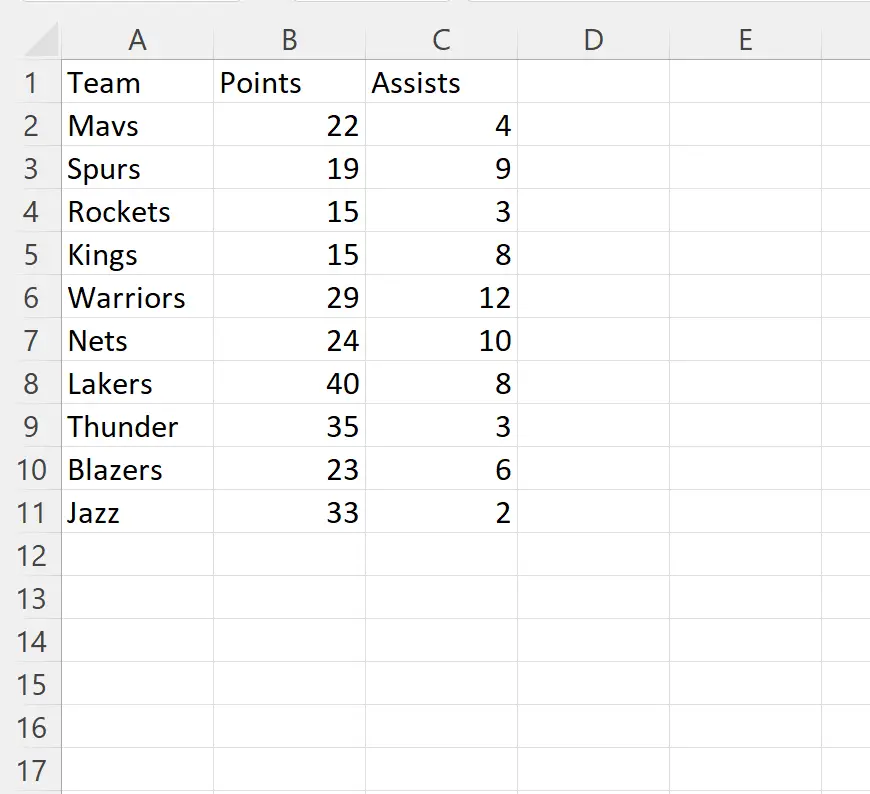
Possiamo creare la seguente macro per rendere in grassetto solo il carattere nella cella A1 :
SubMakeFontBold ()
Range(" A1 ").Font.Bold = True
End Sub
Quando eseguiamo questa macro, riceviamo il seguente output:
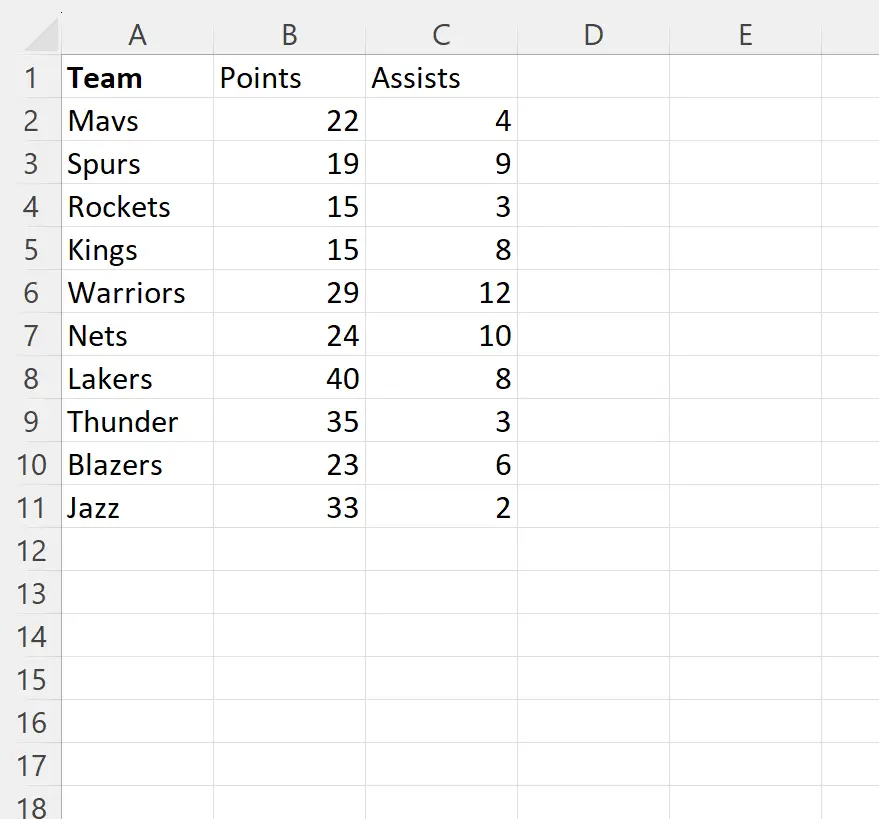
Si noti che il carattere della cella A1 è stato modificato in grassetto mentre tutte le altre celle sono rimaste invariate.
Se invece vogliamo mettere in grassetto ciascuna delle celle dell’intervallo A1:C1 , possiamo creare la seguente macro:
SubMakeFontBold ()
Range(" A1:C1 ").Font.Bold = True
End Sub
Quando eseguiamo questa macro, riceviamo il seguente output:
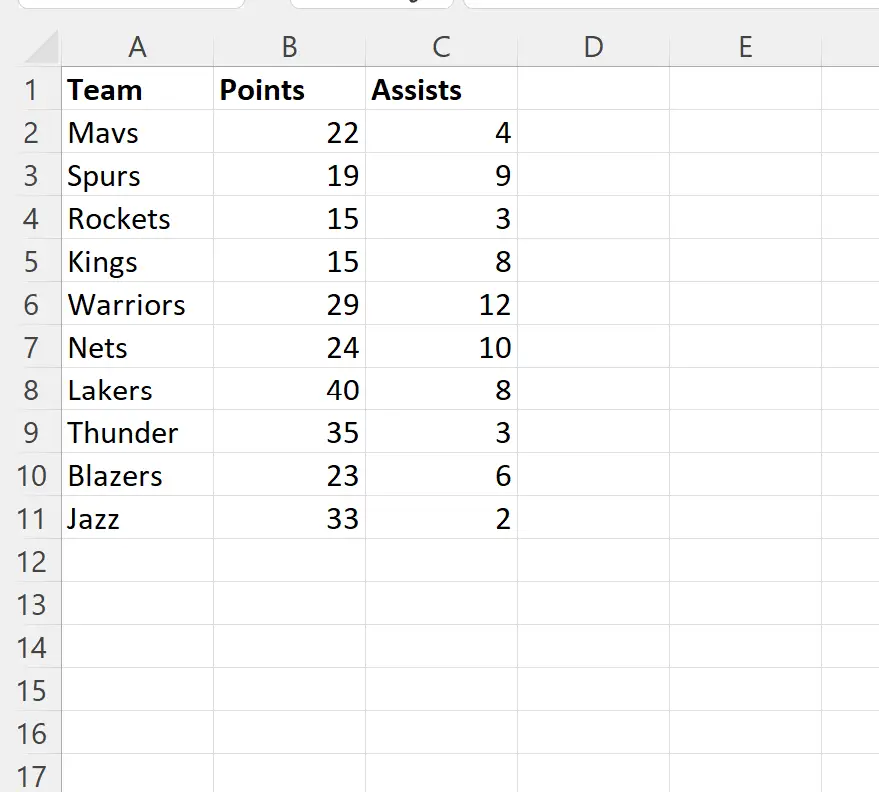
Nota che il carattere in ciascuna cella nell’intervallo A1:C1 ora è in grassetto.
Nota : è possibile trovare la documentazione completa per la proprietà VBA Font.Bold qui .
Risorse addizionali
I seguenti tutorial spiegano come eseguire altre attività comuni in VBA:
VBA: come cambiare il colore del carattere
VBA: come sostituire i caratteri in una stringa
VBA: come inserire una riga con formattazione